
スポンサードリンク
Fireタブレットを「Android化(アンドロイド化)」する方法
今回は、「Fireタブレット(ファイヤータブレット)」を「Android化(アンドロイド化)」する方法を解説していきます。
ここでいう、「ファイヤータブレットのアンドロイド化」とは、購入した「Fireタブレット」に、本来はインストールできない「Google Play(グーグルプレイ)」のアプリを入れることで、「Android端末」でしか使えない「Google純正アプリ」が、使えるようになることを意味します。
「Google Play」を「Fireタブレット」に入れることで、「YouTube(ユーチューブ)」や「LINE(ライン)」の公式アプリや、「Googleアドセンス」や「Googleドライブ」などの、「Amazonアプリストア」では使えなかった数々のアプリが、使用可能になります。
 Fireタブレット|YouTube(ユーチューブ)を公式アプリで見る方法
Fireタブレット|YouTube(ユーチューブ)を公式アプリで見る方法
ただし、ファイヤータブレットをアンドロイド化する方法は、少し「グレー」で「裏技を使用した抜け道」的な手法に該当します。「Android化」した人の中には、ファイヤータブレット端末に若干の「不具合が発生している人」も、少なからずいるようですので、興味がある人は、「自己責任」でインストールを進めてください。
ちなみに、僕も購入した「Fire HD 8」のタブレットを、この方法で実際に「アンドロイド化」しており、普段から「Android端末」として「ファイヤータブレット」を使用しています。
ネットの口コミや評判を見ていると「Fire HD 8」だけではなく、「Fire HD 7」や「Fire HD 10」でも動作が確認できていますので、現在発売中の、新しいモデルの「ファイヤータブレット」をお持ちの人は、「アンドロイド化」を進めていけるかと思います。
ただし、何度も言うようですが「Googleの認証を受けていない機器での、Google純正アプリの使用は禁止される流れ」にありますので、やりたい人は、これから紹介する方法が「グレー」な行為であることを認識した上で、自らの責任のもと、行ってください。
繰り返しになりますが、この方法で「アンドロイド化」することによって、不具合が発生する可能性があります。また、Googleが、完全に禁止にした時点で、使えなくなる方法ですので、やりたい人は、自己責任でお願いします。
まず「microSDカード」は必ず「抜いておこう」
これから、「Fireタブレット(ファイヤータブレット)」に「Google Play(グーグルプレイ)」をインストールしていくわけですが、「Google Play」をインストールする前に、「Fireタブレット」の本体から「microSDカード」を、必ず抜いておくようにしましょう。
「microSDカード」をファイヤータブレット本体から抜かずに、「microSDカード」を挿したまま「Google Play」をインストールしてしまうと、端末の「再起動」後に、「Googleアカウント」にログインできなくなる事例が発生しているようです。
ですので、「Google Play」のインストールを始める前に、最初に「microSDカード」は、忘れずに抜くようにしましょう。
Androidアプリが配布される方法は「2種類」
「Google Play(グーグルプレイ)」の「インストール」を始める前に、知っておいて頂きたいこと、それは「アプリ開発者」が「Androidアプリ」を配布する方法は、「2種類」あるということです。「正規ルート」と「裏ルート」みたいな感じで「2つ」に分かれていると思って頂いて結構です。
Androidアプリの入手方法
- 【正規ルート】「Google Play」ストアで入手する(配布する)
- 【裏ルート】「APKファイル」を、直接、サイトで入手する(配布する)
ほとんど一般の人たちは、「Google Playストア」が、あらかじめインストールされた「Android端末」を購入することで、「正規ルート」で「アプリ」を入手する人ばかりだと思います。
ただし、専門的な知識を持つ人の中には、「Google Playストア」などのメーカーが設置した「アプリストア」から「アプリ」を入手せずに、「開発者が手掛けるサイト」や、「アプリを直接、ダウンロードできるサイト」にアクセスし、「裏ルート」のような感じで「APKファイルの形式」の「アプリ」を手に入れる人がいるのです。
APKファイルとは?
では、一体、「APKファイル」とは何なのでしょうか?「APK(エーピーケー)」は「Android application package(アンドロイドアプリケーションパッケージ)」という言葉の略語です。
「APKファイル」とは、「Androidアプリ」を、「Android端末」にインストールできるように、パッケージ化された「ファイル形式」のことを言います。
(※APKファイルの拡張子は「.apk」という拡張子になります。)
「Androidアプリ」を手に入れる方法は「Google Playストア」からの入手が「正規ルート」になるのですが、開発者が「Google Playストア」で「Androidアプリ」を配布するには、「Google」の審査を通過しなければなりません。
もう一方、「裏ルート」にあたる「Androidアプリ」の入手方法では、「Google Playストア」を経由せずに、「APKファイル」を、そのままの形で、直接、サイトなどで配布しているため、「Google」の審査を通過していないアプリも、手に入れることが出来てしまうのです。
「APKファイル」の形で「Androidアプリ」を手に入れるメリットは、今回のケースのように、「Android端末」に入っていない「Androidアプリ」を手に入れることが可能になる点です。
「Google」と「Amazon」は、双方の利益に繋がることであれば、積極的にサービスの互換性を保っていますが、1つのパイを食い合ってしまうことが予想される分野に関しては、お互い、非協力的な部分があります。
もともと「Fireタブレット」という端末は、「Amazon Prime」や「Prime Student」といった「アマゾン独自の会員制サービス」に囲い込む目的で、設計された経緯がありますので、「Googleが認証する」便利な「アプリ」に、利用者が流れてしまっては、利益を取り逃がしてしまいます。そこでアマゾンは「Amazonアプリストア」という「アマゾン独自のアプリストア」を立ち上げて、「利用できるアプリを制限している」のです。
一方、「APKファイル」の形で、「Androidアプリ」を手に入れるデメリットには、「直接インストール」によって、悪意のあるソフトウェア(マルウェア)が、「APKファイル」に仕込まれていたとしても、気づかずに、使用してしまう恐れがある点が挙げられます。
この場合、メーカーの「アプリストア」を経由せずに、「非公式」でダウンロードしているため、何か問題があったとしても、すべて自己責任となってしまいます。
それほど、「APKファイル」を、直接インストールすることは、危険性も含まれる行為でもあるのです。
次からは、いよいよ、「Google Play」を「Fireタブレット」にインストールする具体的な方法を解説していきますが、このような「APKファイル」を直接インストールする際に、発生する可能性のある危険性も、十分に理解した上で、作業を進めていくようにしてください。
「Google Play」を「APKファイル」で入手する方法
「Fireタブレット」に「プリインストール(あらかじめインストールされている)」されている「Amazonアプリストア」では、「利用できるアプリに制限があり」、「Google Play」ストアのアプリは、インストールできないようになっているので、今回は、「非公式」の方法として紹介した「APKファイル」から直接、「Google Playストア」をインストールする方法を解説していきます。
不明ソースからのアプリをインストールできるようにする
最初のステップとしては、まず「Firerタブレット」の「デフォルトの設定を解除」して、「APKファイル」をインストールできる状態にしていきます。
「Firerタブレット」には、デフォルトで「Amazonアプリストア以外から手に入れたアプリのインストールをはじく」機能制限がかかっています。
この制限を解除して、アプリストア以外で入手できる「APKファイル」をインストール可能にしていきましょう。
「Firerタブレット」の「デフォルト設定」では、「Amazonアプリストア」以外の「アプリ」はインストールできないようになっていますので、先に、この「制限を解除」します。
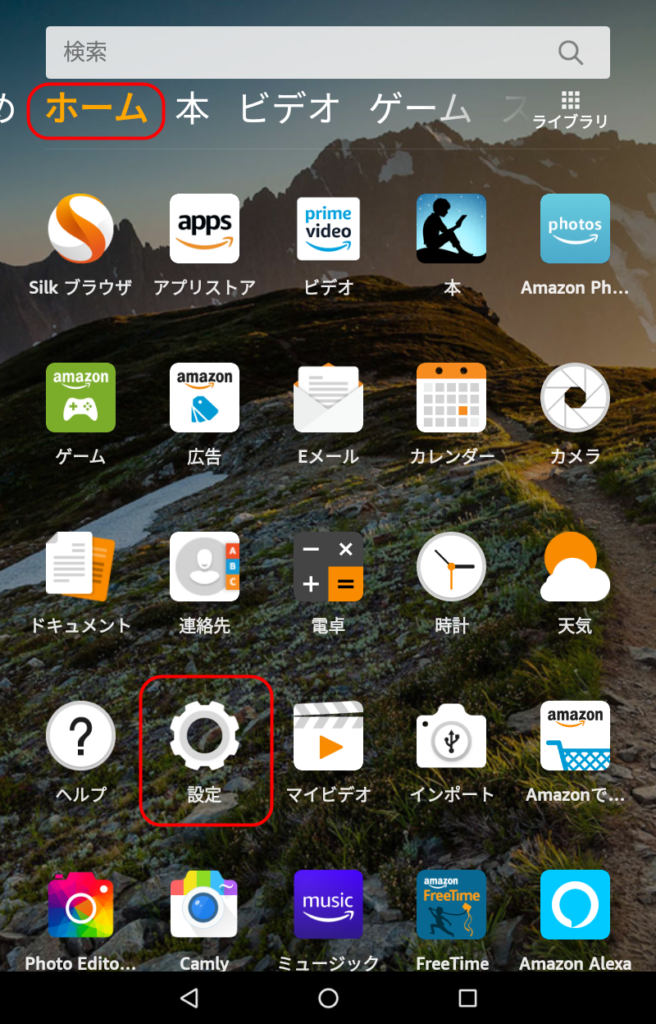
まずは「ホーム画面」から「設定(歯車)」アイコンをタップしてください
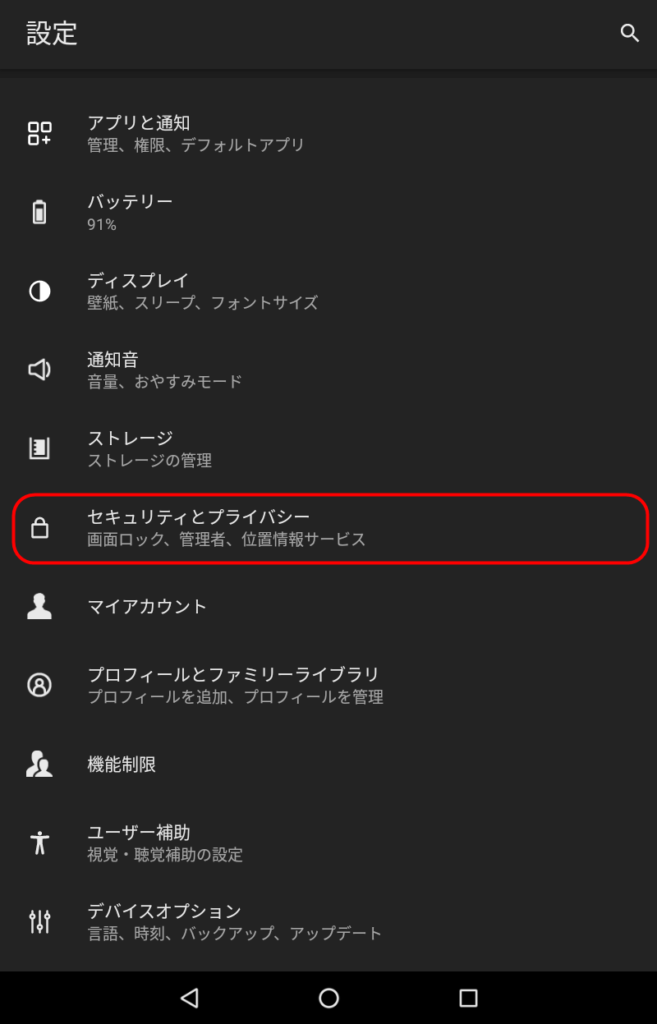
設定画面が開いたら、続けて「セキュリティとプライバシー」をタップしてください
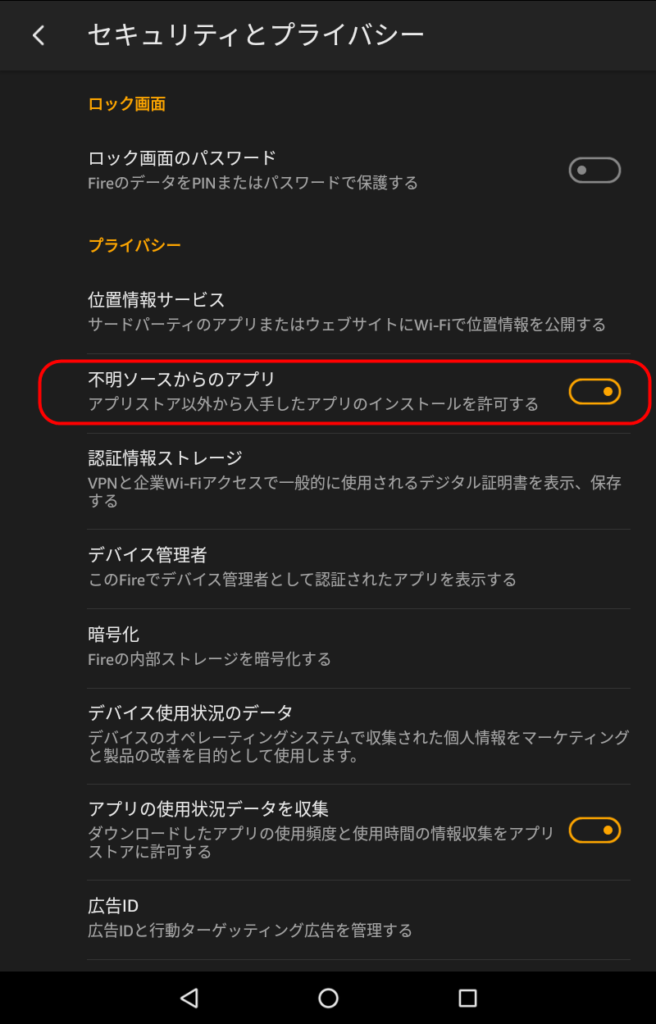
セキュリティとプライバシー画面が開いたら、「不明ソースからのアプリ」のスイッチが「オフ」になっていると思いますので、このスイッチをタップして「オン」に切り替えてください
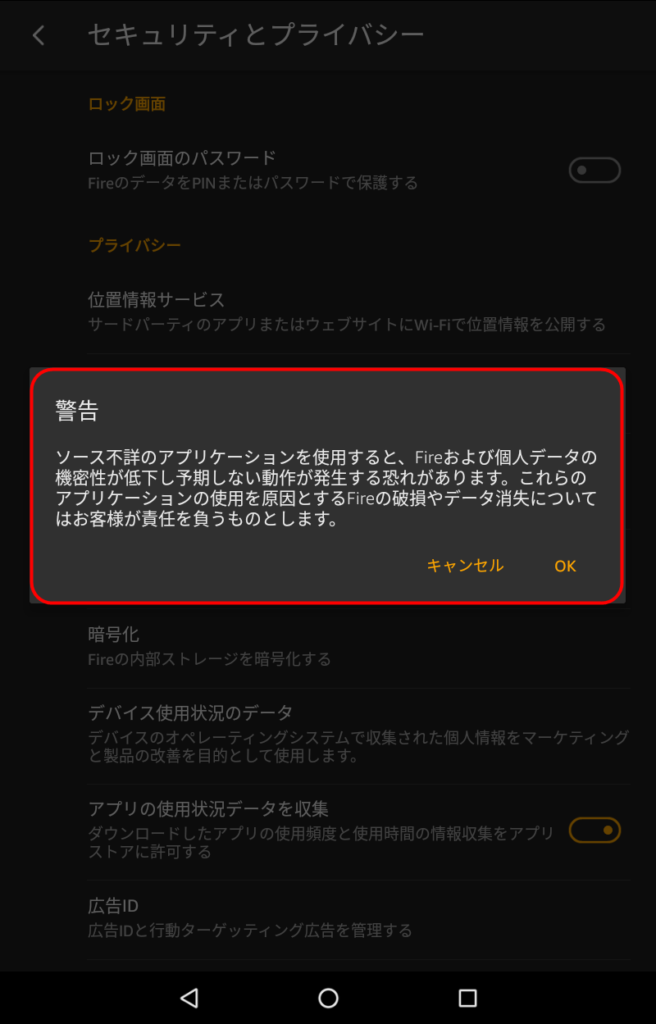
「不明ソースからのアプリ」のスイッチを「オン」にすると「警告」ウィンドウが表示されますが、そのまま「OK」ボタンをタップしてください
これで、「制限」が解除できたので、「Amazonアプリストア」以外の「アプリ」を、インストールすることが出来るようになりました。
このスイッチは、「APKファイル」をインストールした後は、オフにしておくのがよいので、最後は、必ず、スイッチをオフにして「元に戻す」ようにしてくださいね。
「Google Play」をインストールする
この記事を「パソコン」や「スマホ」から開いている人は、この先、お手持ちの「Fireタブレット」に「APKファイル」をインストールしてもらいますので、「この記事のURL」を「Gmail」の下書き機能にコピーするかしておき、あなたの「Fireタブレット」の「Silkブラウザ」から、再び「この記事」を開いてください。
2つ目のステップになります。
「Fireタブレット」の「Silkブラウザ」で、再び「この記事」を開いたら下の4種類のファイルを、「Fireタブレット」にダウンロードして、「①⇒②⇒③⇒④」の順番通りに「インストール」していきます。
「Fireタブレット」へダウンロードする「ファイル」
ファイルのダウンロード方法
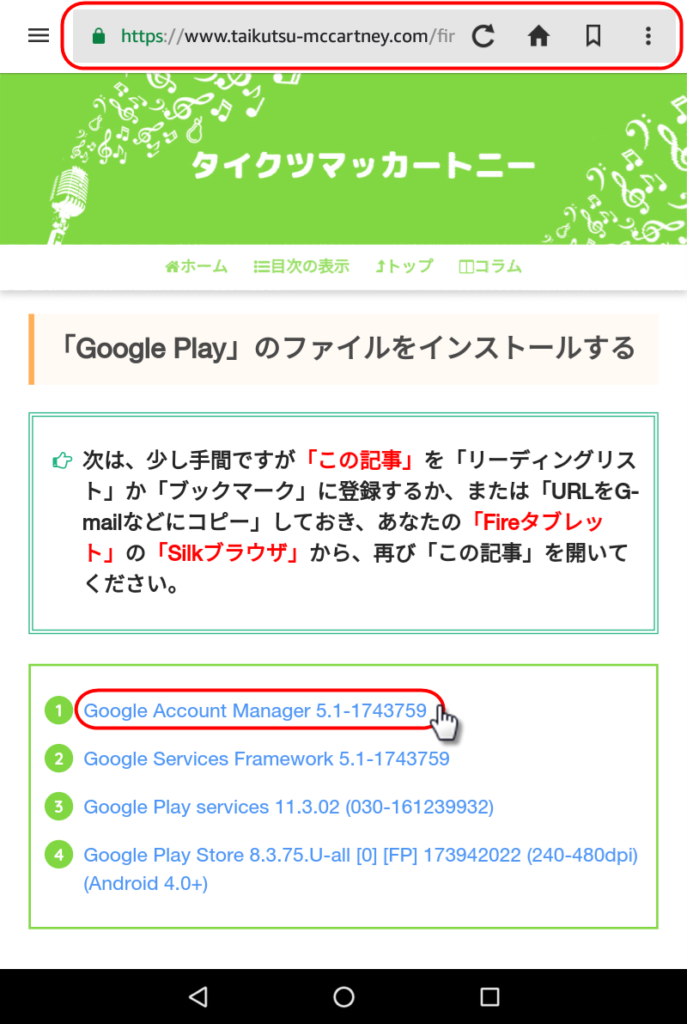
「Fireタブレット」で「この記事」に再びアクセスしてから、まずは「①番」の「ファイル名」をタップして、リンク先にアクセスしてください
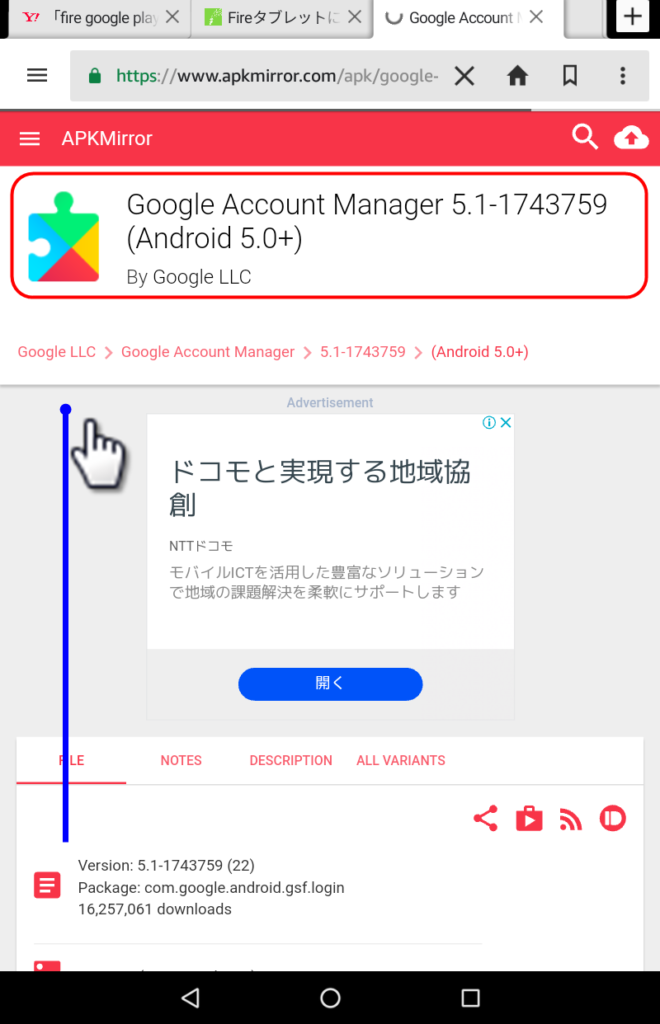
①番のファイル名をタップすると「APK Mirror」というサイトが開きます。「APK Mirror」が開いたら、下から上にスワイプさせて、画面の下にスクロールさせてください
※「APK Mirror」は、ファイル制作者の正規ファイルと、サイトに掲載しているファイルが一致しているかを、署名チェックして、安全性を担保しているダウンロードサイトになります。
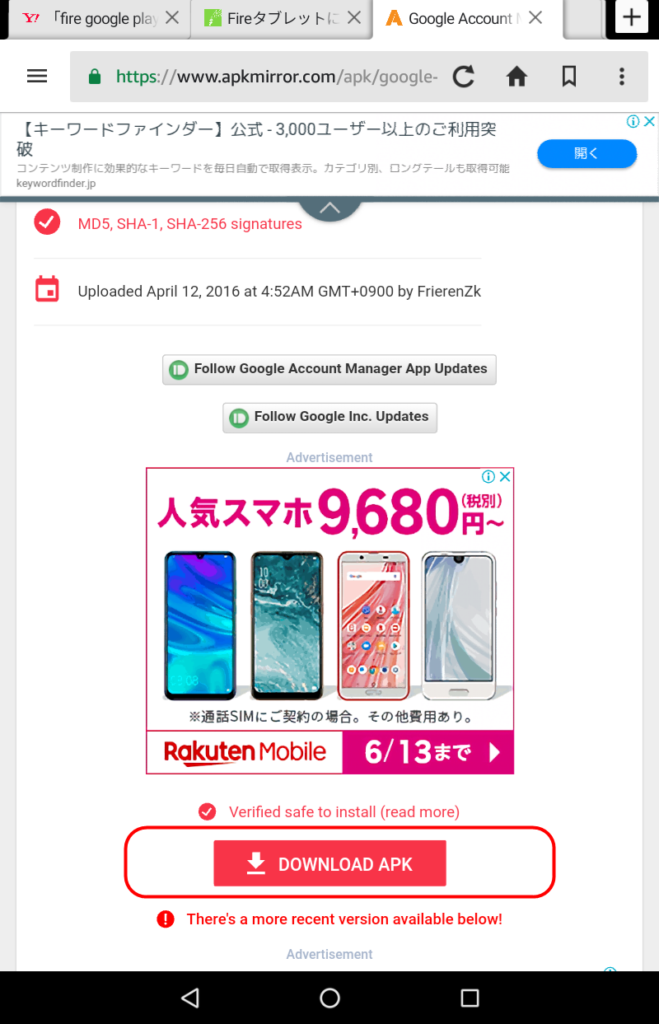
「APK Mirror」のサイトを下にスクロールさせて「DOWNLOAD APK」というボタンが表示されたら、ボタンをタップして、ファイルのダウンロードを開始してください。
※ちなみに、「Verified safe to install(read more)」と「ダウンロード」ボタンの上に表示されていれば、「ファイルが改変されていない」状態だと言えますので、ご安心を。
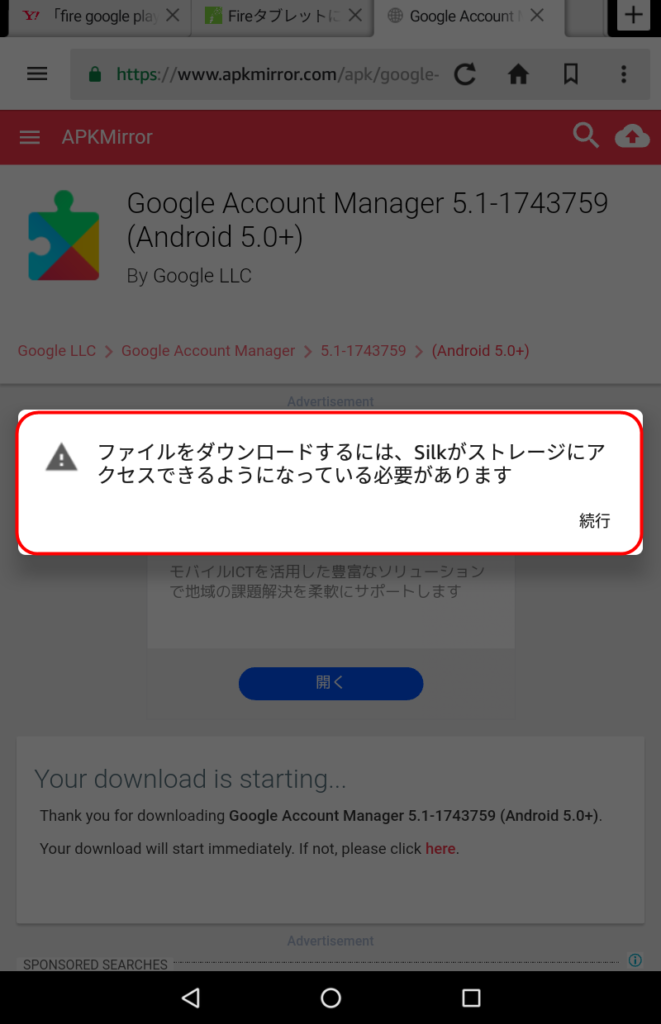
「ファイルをダウンロードするためには、Silkがストレージにアクセスできるようになっている必要があります」というメッセージが表示されたら「続行」をタップしてください
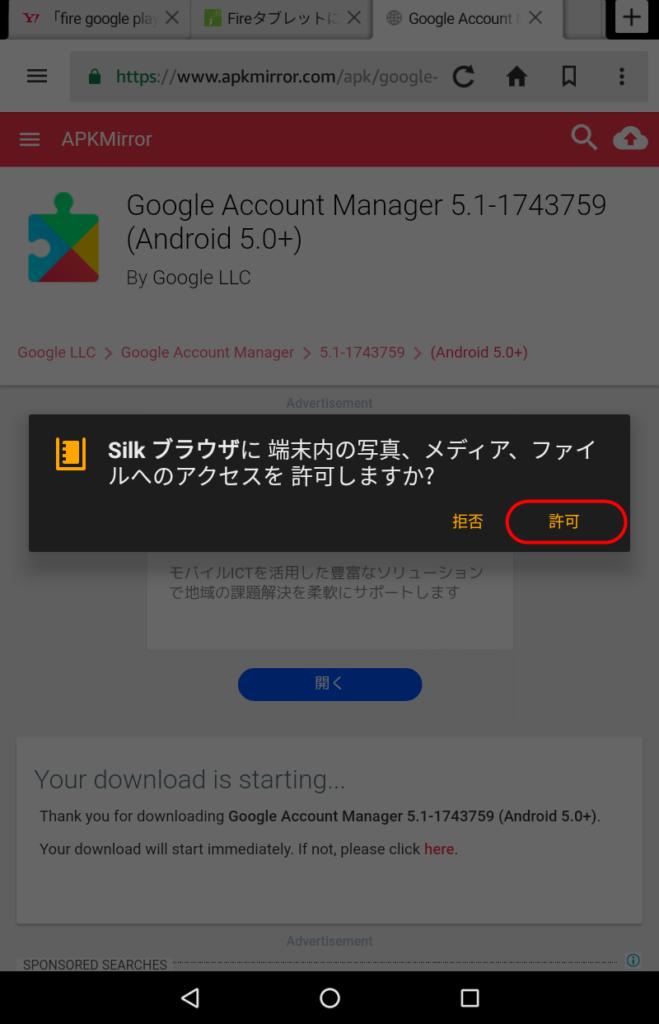
続けて「Silkブラウザに端末内の写真、メディア、ファイルへのアクセスを許可しますか?」というメッセージが表示されますので、「許可」をタップしてください
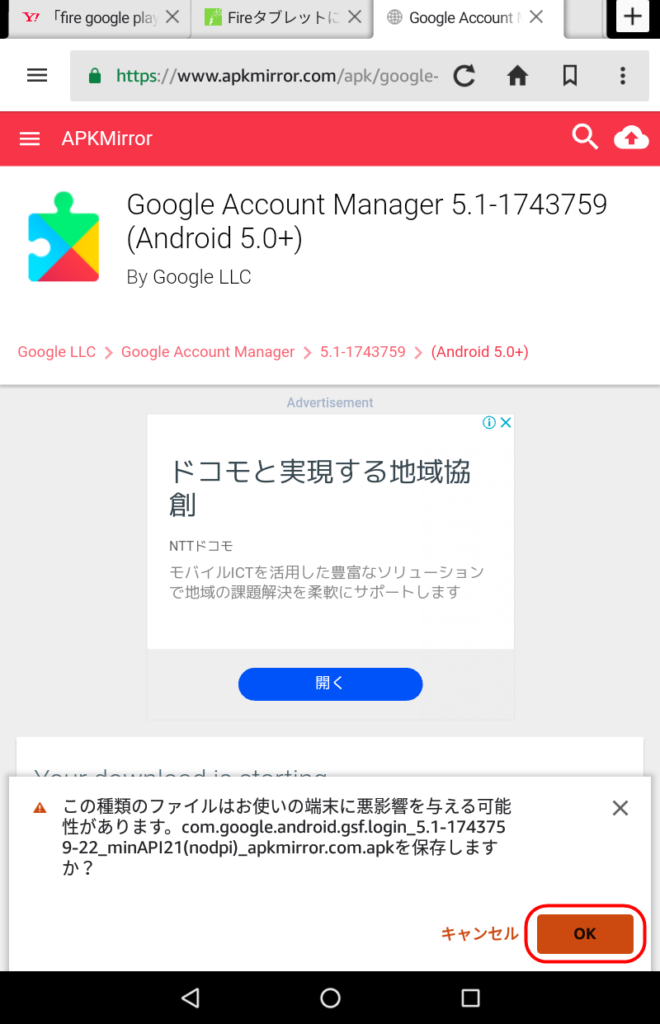
「許可」のボタンをタップすると、画面下に「この種類のファイルはお使いの端末に悪影響を与える可能性があります」という警告が表示されます。「Google Play」をインストールする場合は、この警告は無視してもらって結構ですので、「OK」ボタンをタップしてください
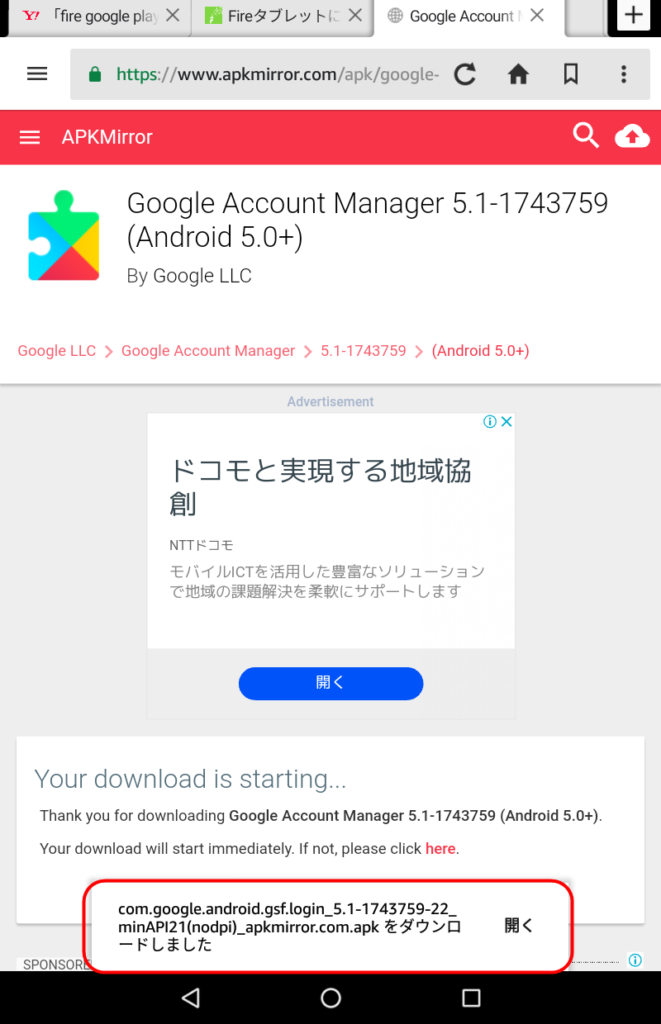
「OK」ボタンをタップしたことで、①番のファイルが完全にダウンロードされました。①~④番のファイルは、順番にインストールしていく必要があるので、間違いそうな人は、①~④番までを、1つずつ「ダウンロード」⇒「インストール」という流れを守って、進めていってください
ダウンロードしたファイルのインストール方法
「①番のファイル」をダウンロードしたら、次はダウンロードした「①番のファイル」を「Fireタブレット」へインストールしていきます。
まずは「Fireタブレット」の「Silkブラウザ」の右上にある「メニュー」アイコンをタップしてください。
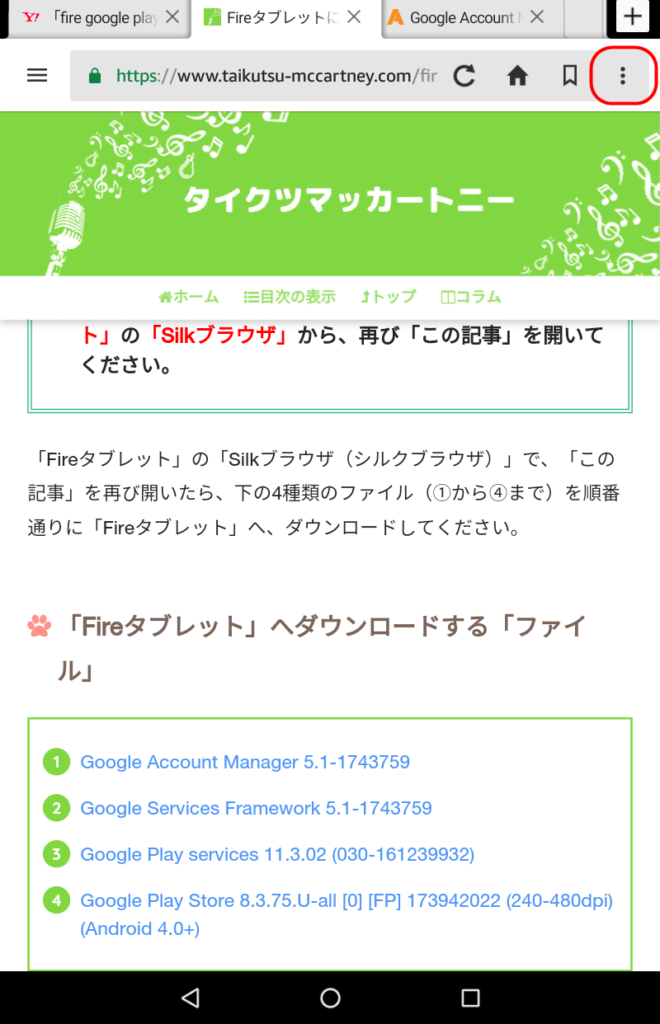
「Silkブラウザ(シルクブラウザ)」の右上にある「点3つが縦に並んでいる」メニューアイコンをアップしてください
「点が縦に3つ並んだ」メニューアイコンをタップすると、「メニュー」ウィンドウが表示されますので、続けて、メニューウィンドウの中の「ダウンロード」をタップしてください。
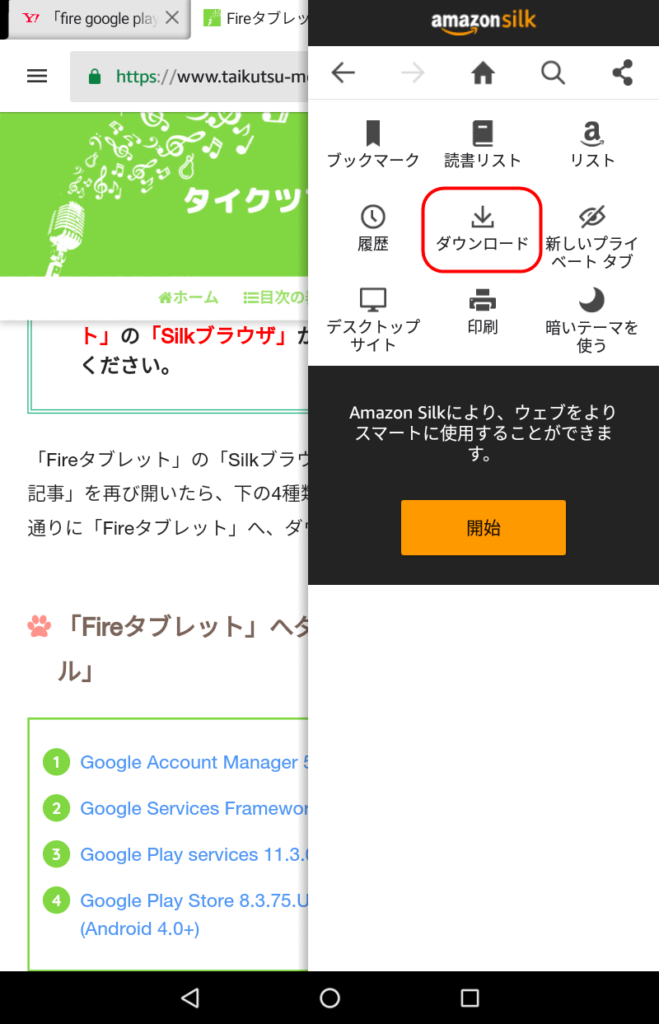
メニューウィンドウの中から「ダウンロード」をタップしてください
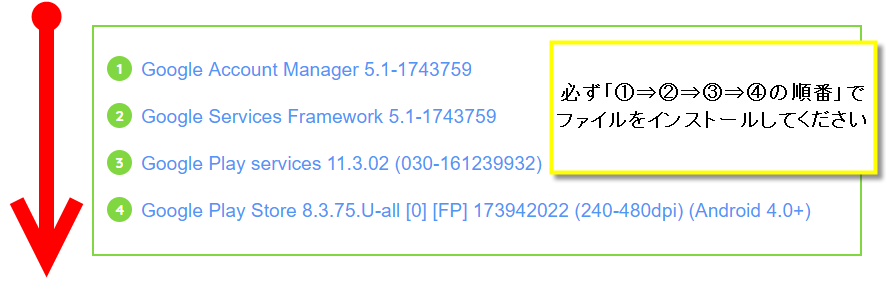
ここからのインストールする順番は上記ファイルの「①⇒②⇒③⇒④」の順番を、必ず、守ってください。
バラバラの順番でファイルをインストールしてしまうと、「Google Play」が正しくインストールできませんので、ファイル名を確認し、インストールを始めてください。
僕は、せっかちな性格のため、4つのファイルを続けてダウンロードしたので、下のように、ダウンロード画面に、「4つのファイル」が並んでいますが、次に行うインストールで、インストールする順番を間違えそうな人は、ダウンロードファイルを、一旦すべて削除してから、①番のファイルから、1つずつ「ダウンロード⇒インストール」の手順を行ってください。
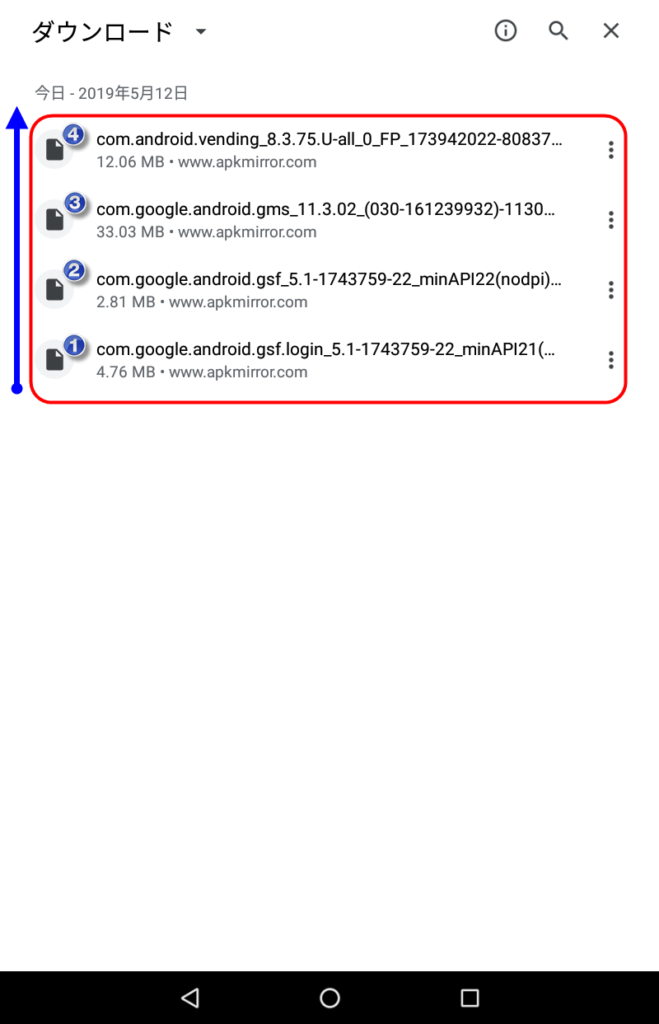
メニューウィンドウの「ダウンロード」ボタンをタップすると、先ほどダウンロードしたファイルが表示されています。ファイルをインストールする順番は、先ほどの「①⇒②⇒③⇒④」の順番で、必ずインストールを行ってください
では、実際に「①番のファイル」をインストールしていきます。
「ダウンロードウィンドウ」から、ダウンロードした「①番のファイル」をタップして、インストール画面を表示させてください。インストール画面が表示されたら、続けて「インストール」ボタンをタップしてください。
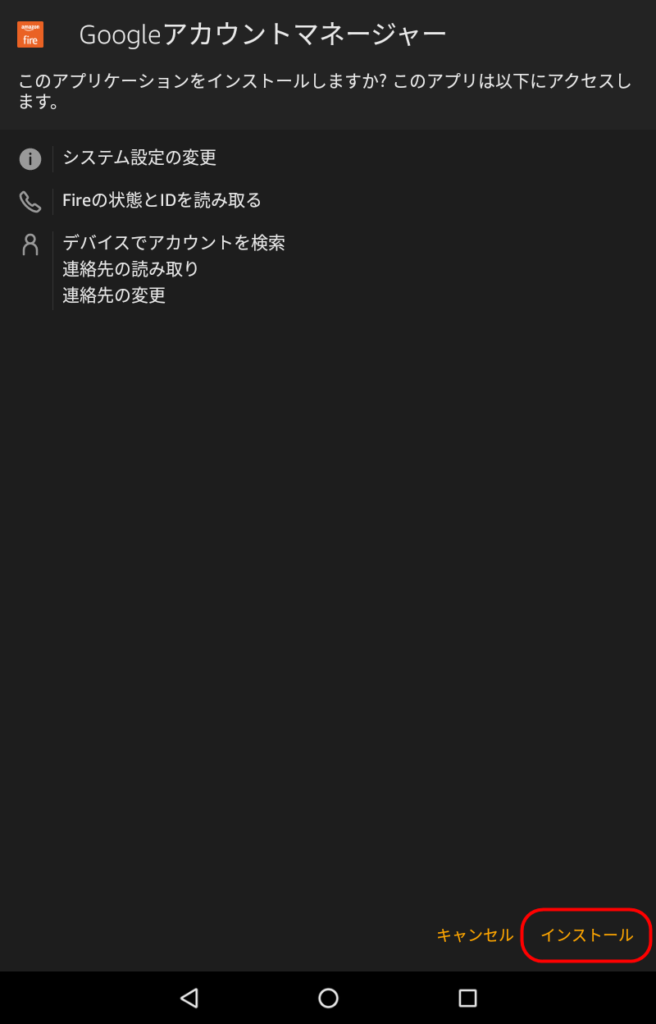
右下の「インストール」ボタンをタップしてください
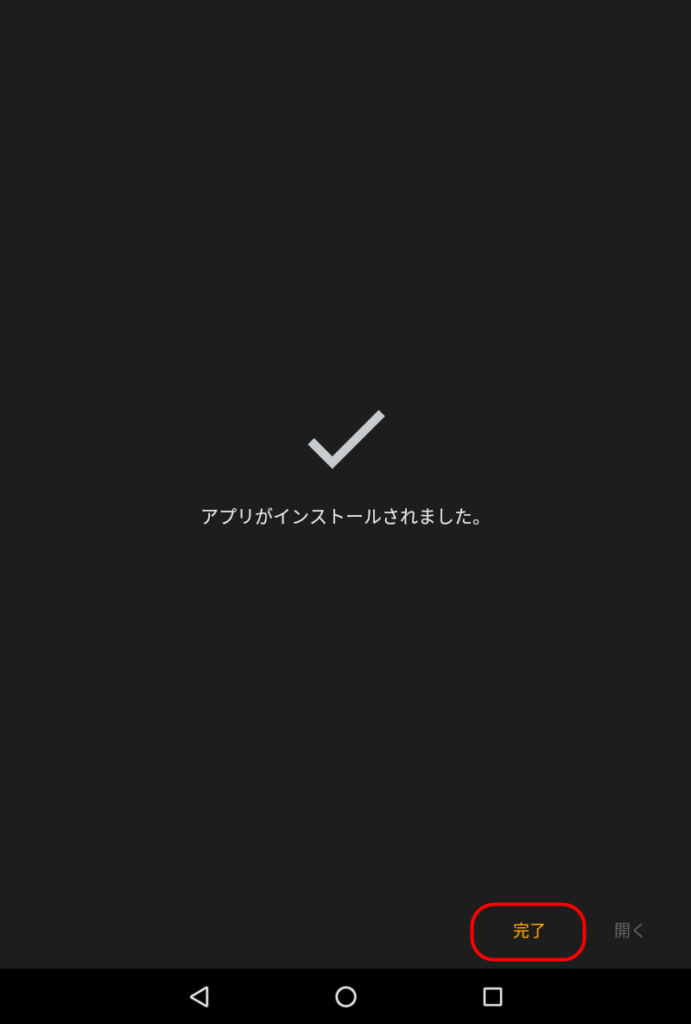
「アプリがインストールされました」と表示されたら、①番のファイルが、インストールできたということです。右下の「完了」ボタンをタップしてください
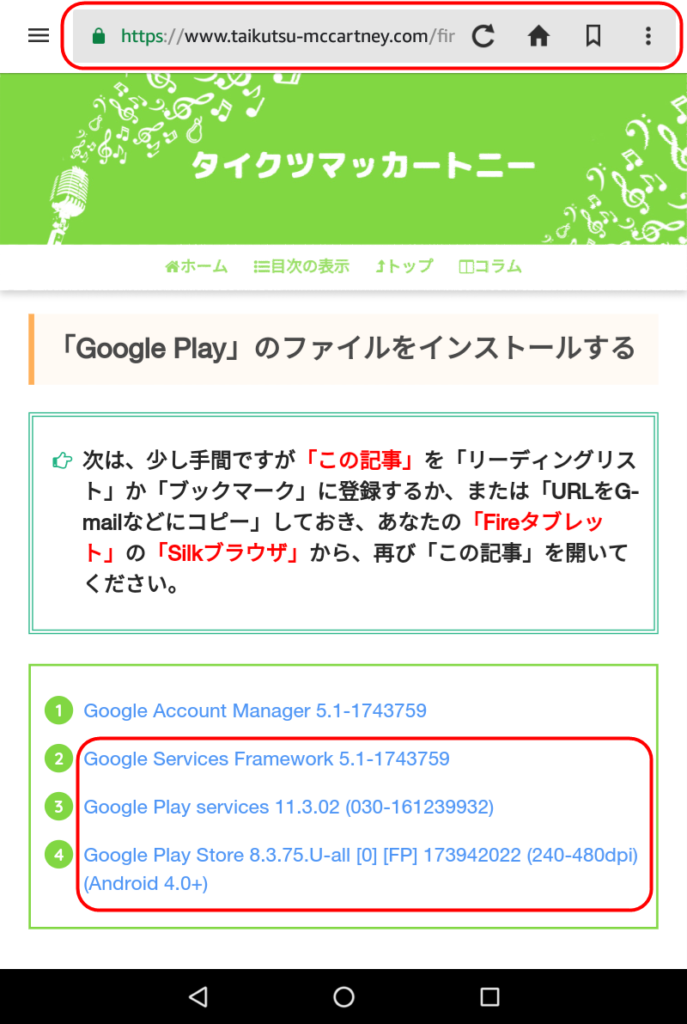
「①番のファイル」のインストールが完了したら「②~④番のファイル」も同じように「Fireタブレット」へ、「ダウンロード⇒インストール」を行ってください。(※インストールする順番は、必ず、「①⇒②⇒③⇒④」の順番を守ってください)
これで①番のファイルのインストールまでが完了しました。続けて、「②番~④番のファイル」も、「順番通りに、ダウンロードからインストールまでを、同じ要領で行ってください。
②~④番のファイルも、インストールする順番を守って、同じ要領で「ダウンロード⇒インストール」までを、行ってください。
インストールされた「Google Play」を開く
「①~④番までのファイル」を「①⇒②⇒③⇒④」の正しい順番でインストールしてから、「ホーム画面」に戻ると、「ホーム」に、「Google Playストア」の「アイコン」が出現しているかと思います。
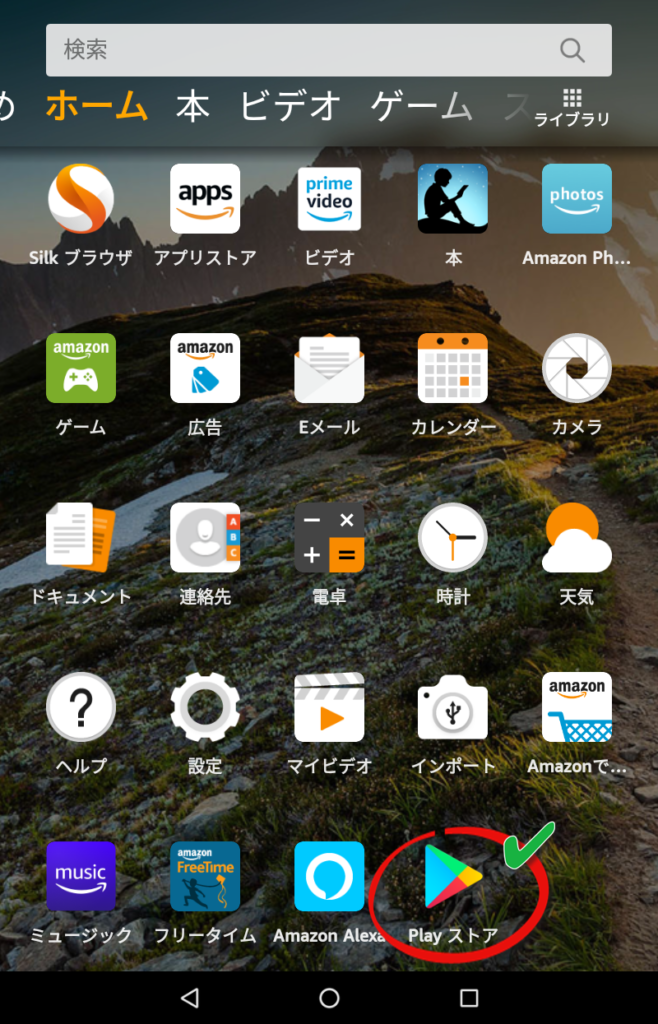
①~④番のファイルを、正しい順番で「ダウンロード⇒インストール」まで行うと、ホーム画面に「Google Play」のアイコンが出現します
Googleアカウントでログインする
いよいよ、最後のステップです。
「ホーム」画面から、「Google Playストア」のアイコンをタップして開き、あなたの「Googleアカウント」で「ログイン」を行ってください。
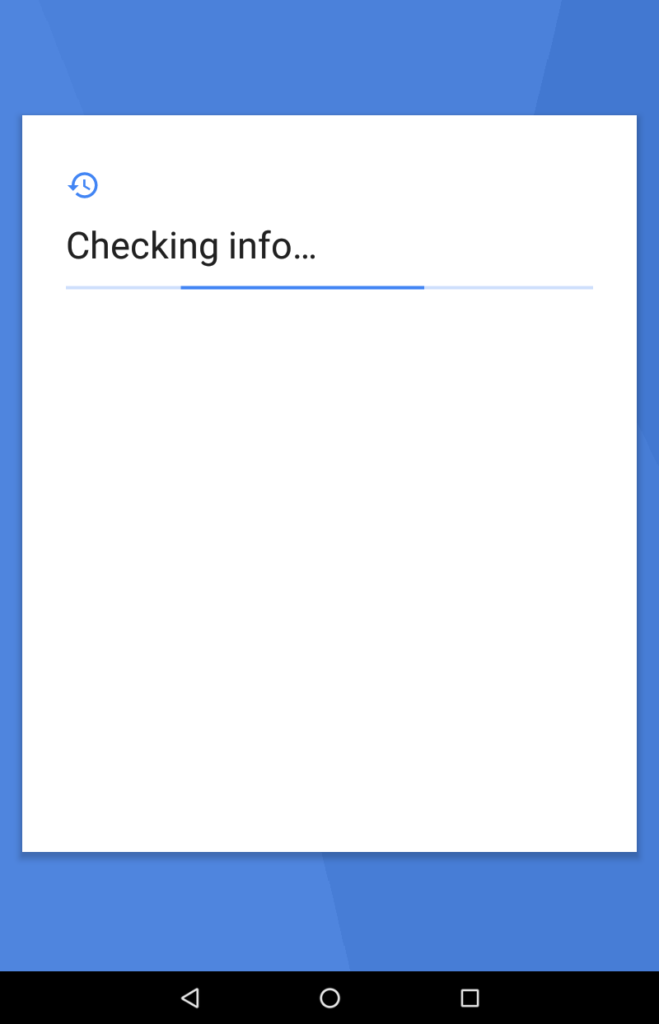
「Google Play」のアイコンをタップして、アプリを開きます
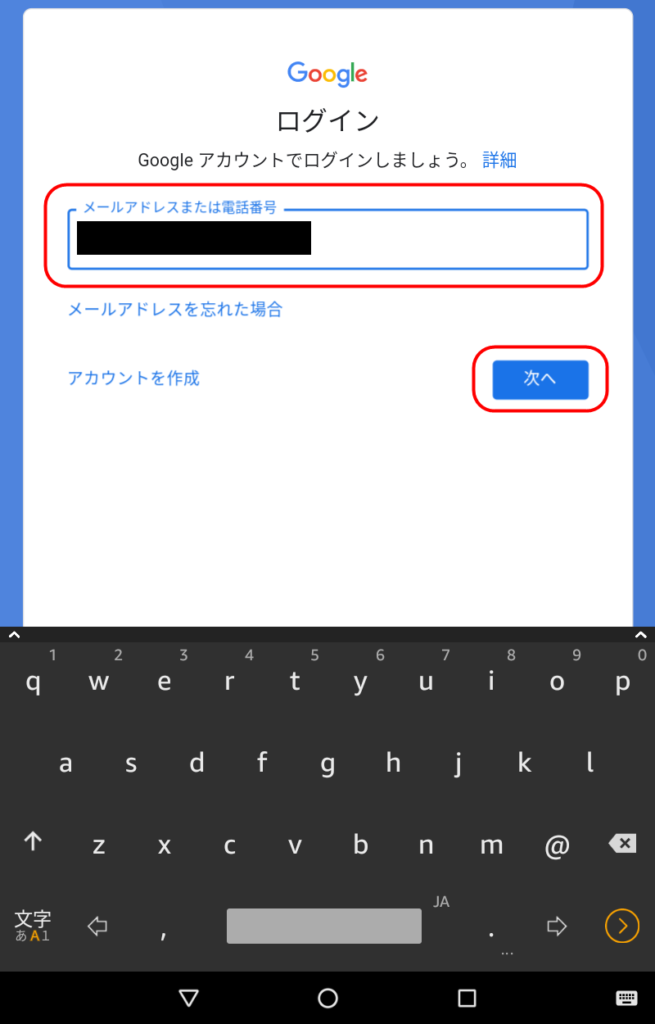
「Googleアカウント」の「メールアドレスもしくは電話番号」と「パスワード」を、続けて入力する画面が開きますので、それらを入力してから「次へ」ボタンをタップしてください
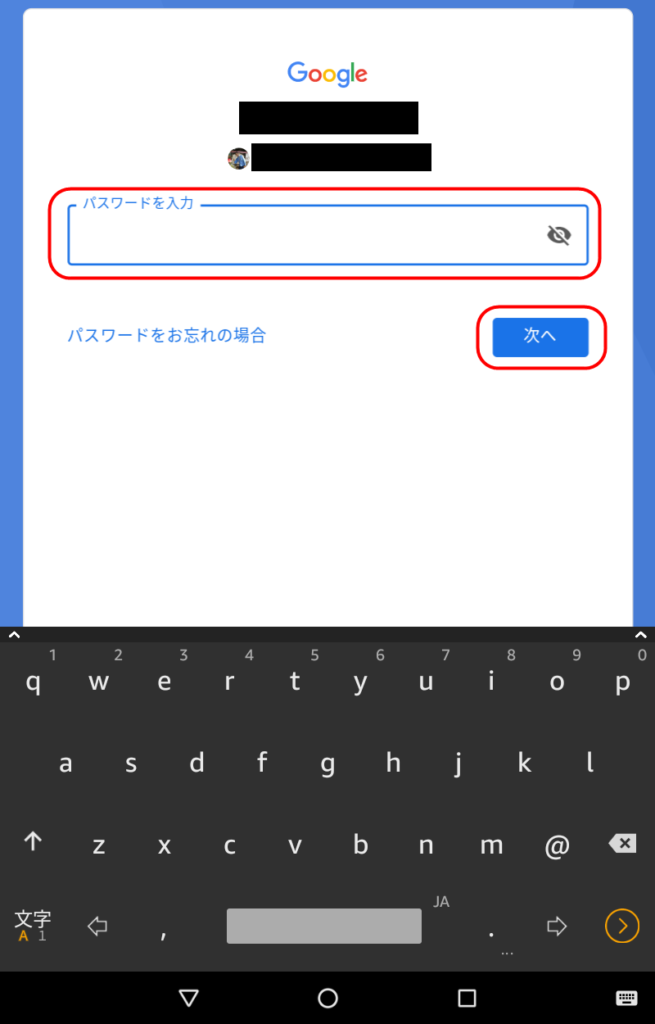
メールアドレスの次は、パスワードをタップしてください
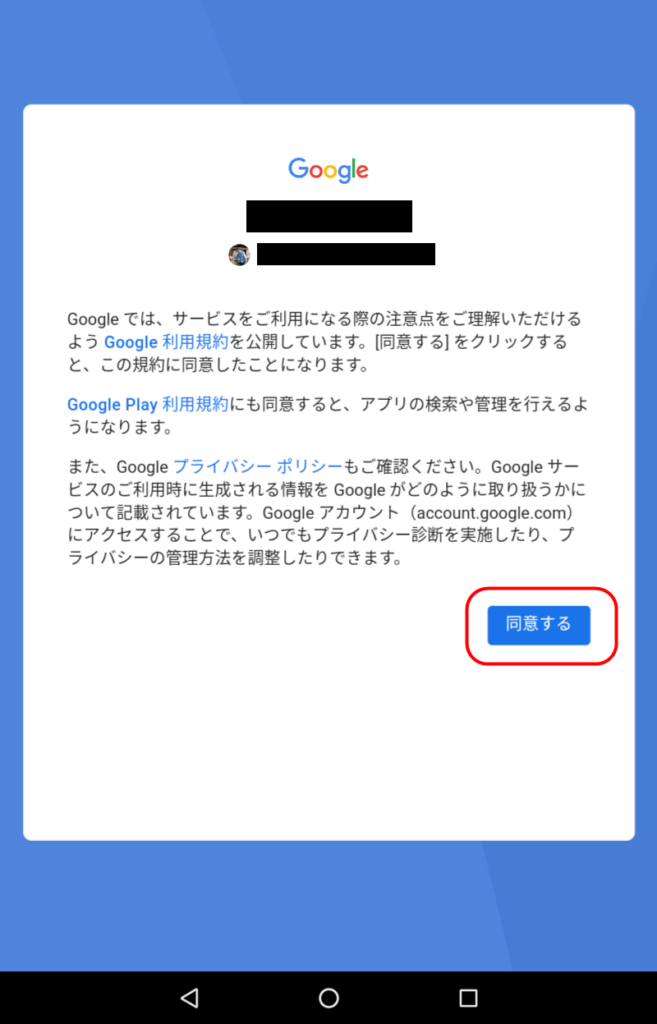
続けて「同意する」ボタンをタップしてください
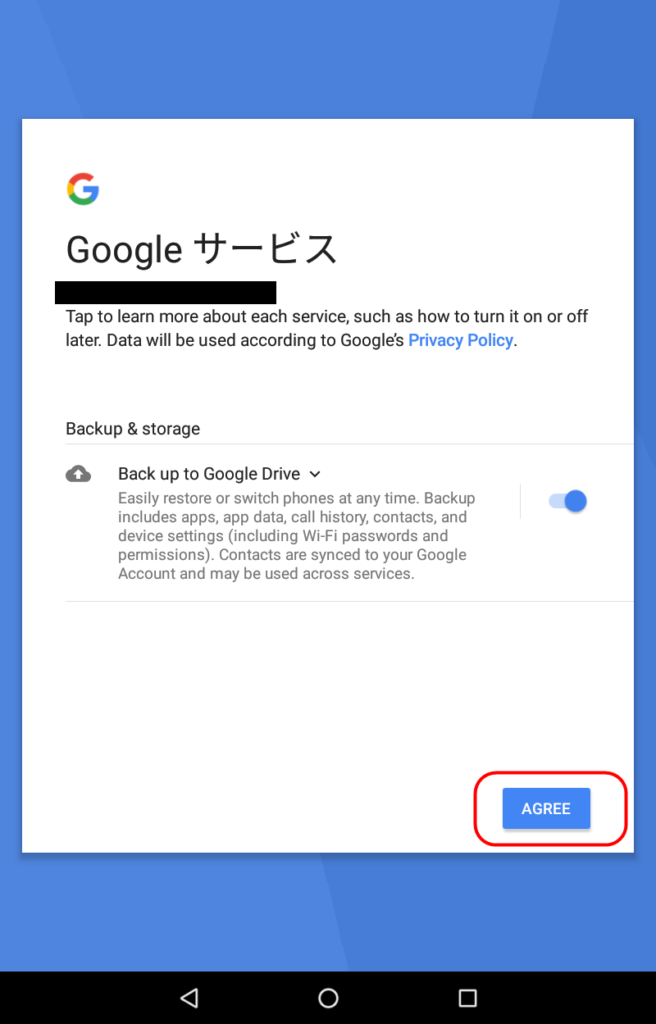
「AGREE」をタップしてください
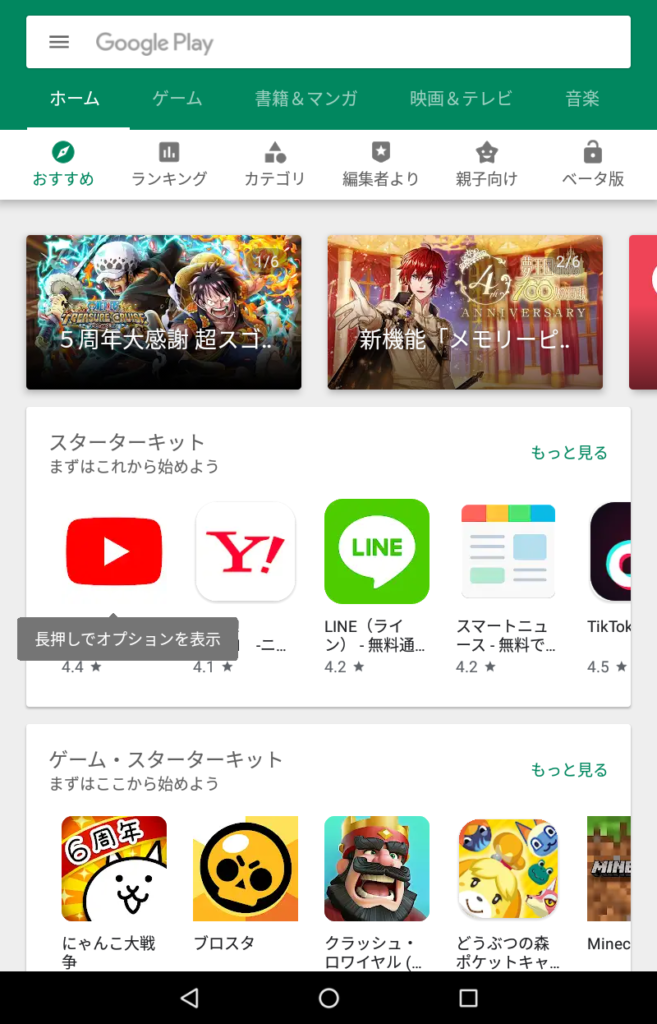
これで「Googleアカウント」の登録が完了しました。無事に、「Google Play」がインストールされました
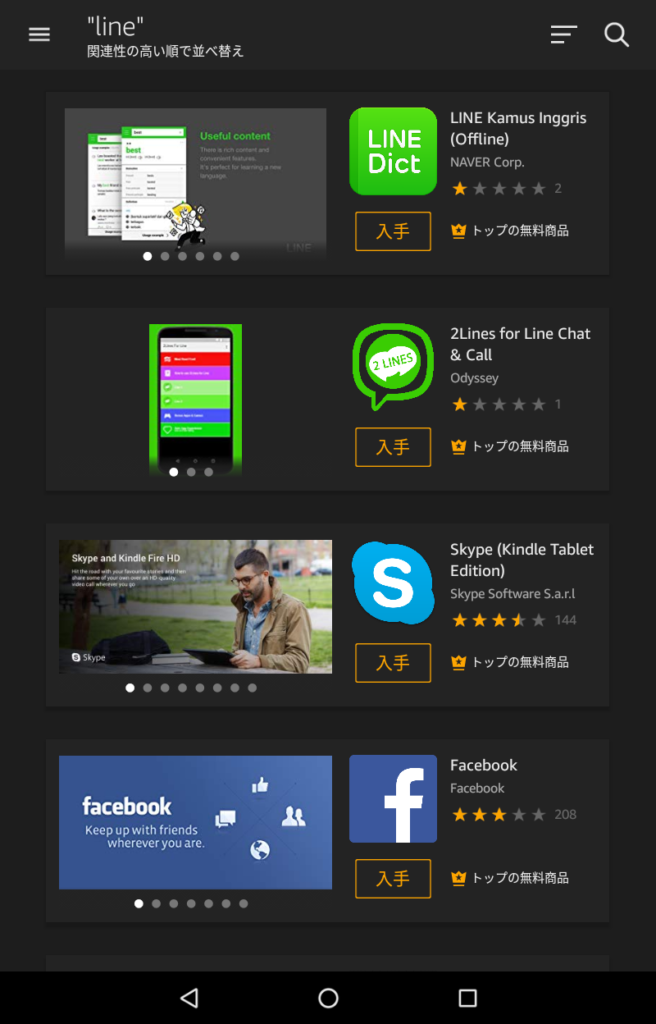
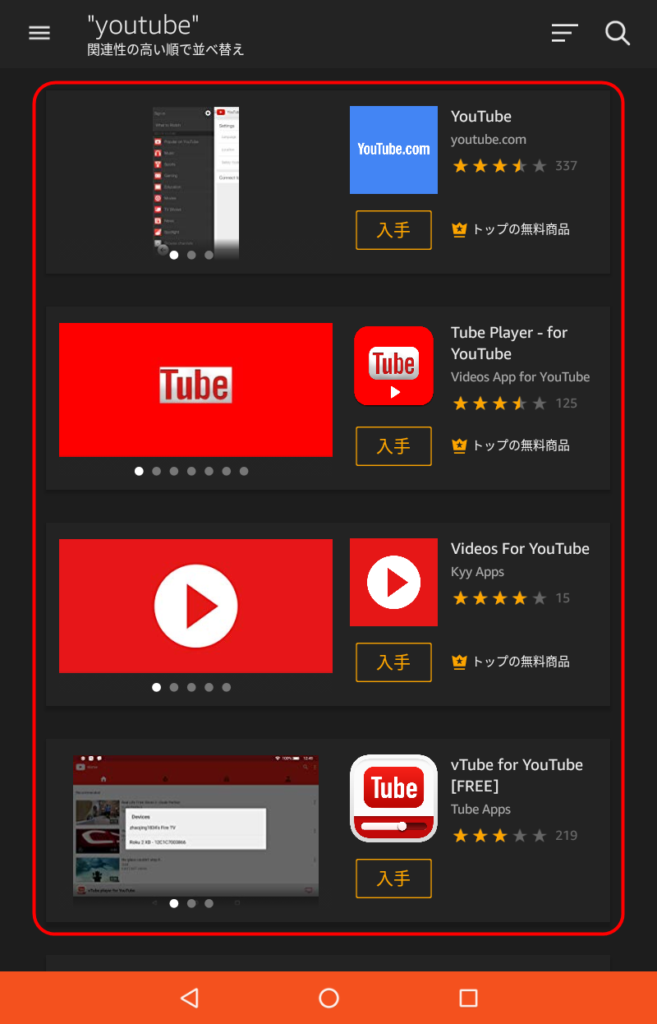
これまでの「Amazonアプリストア」では、「LINE(ライン)」や「YouTube(ユーチューブ)」も、非公式のアプリしか使用できなかったのですが、「Google Playストア」がインストールできたことで、本物の「LINE」や「YouTube」のアプリも使用できるようになりました。
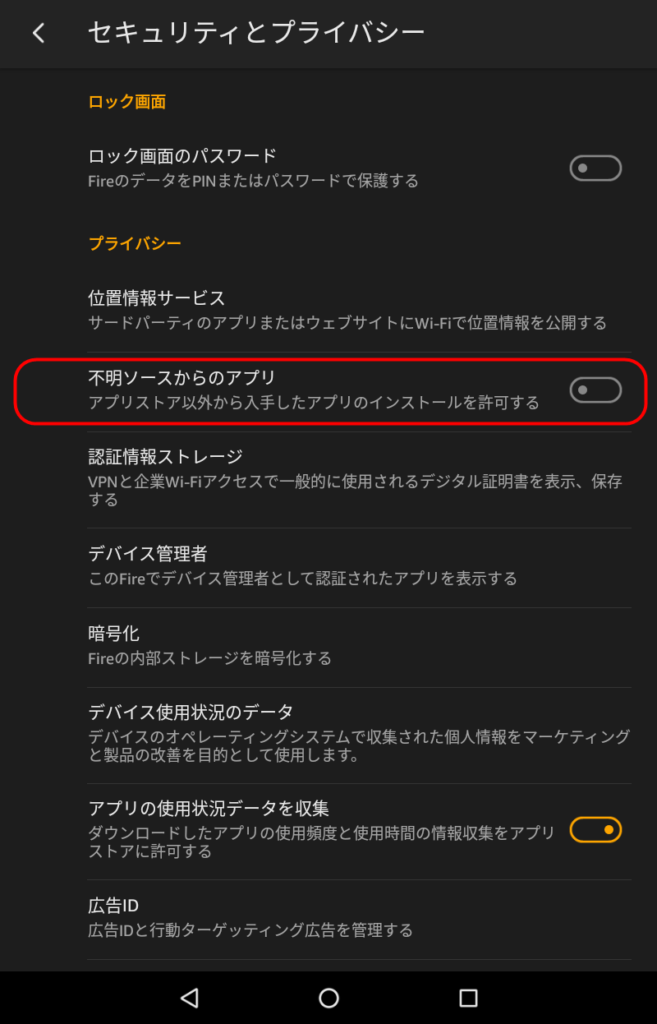
最後に「不明ソースからのアプリ」のスイッチを「オフ」にして、元に戻しておいてください
ホーム画面の「設定(歯車)」アイコンをタップして「セキュリティとプライバシー」から「不明ソースからのアプリ」のスイッチを「オフ」にしておいてください。
「Google Play」を削除する(アンインストール)する方法
最後に、「Fireタブレット」にインストールした「Google Play」を削除(アンインストール)したくなった時の、「削除方法」を、念のため載せておきます。
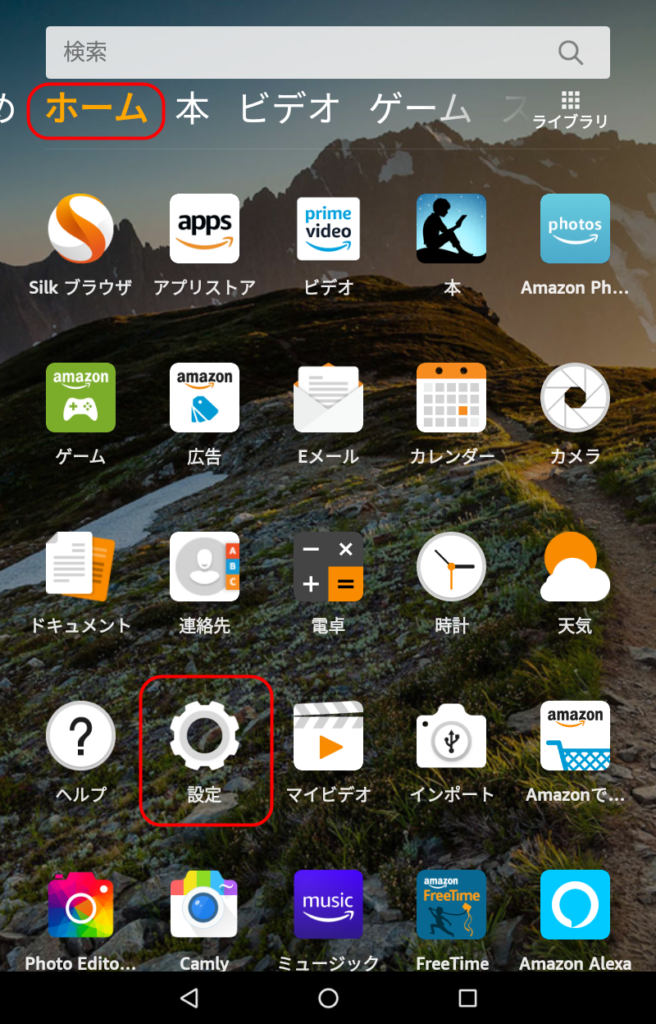
まずは「ホーム」画面から「設定(歯車)」アイコンをタップしてください
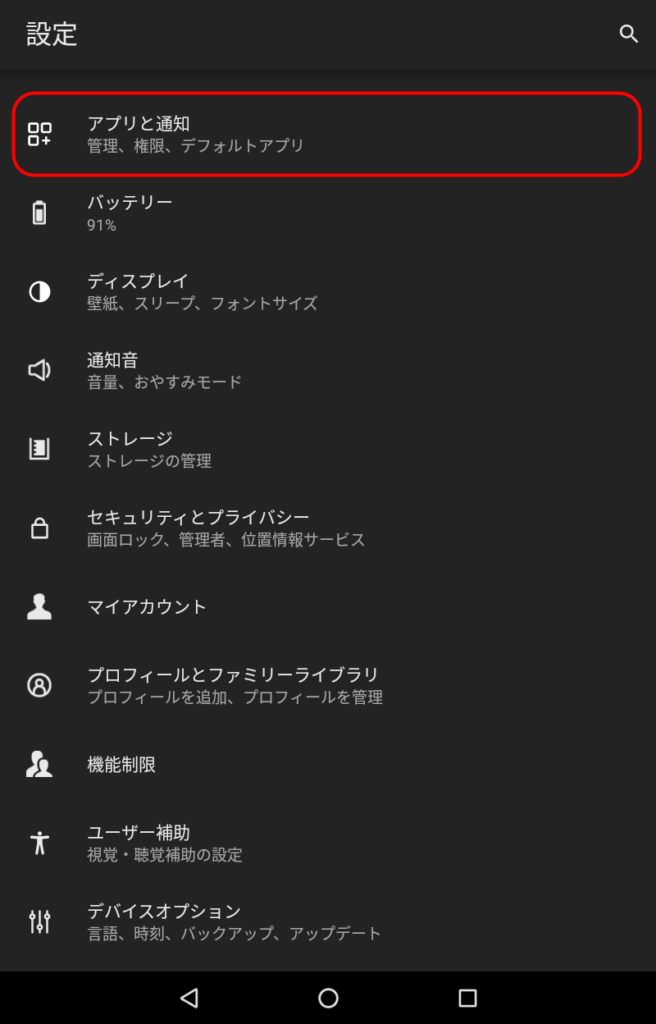
設定画面が開いたら「アプリと通知」をタップしてください
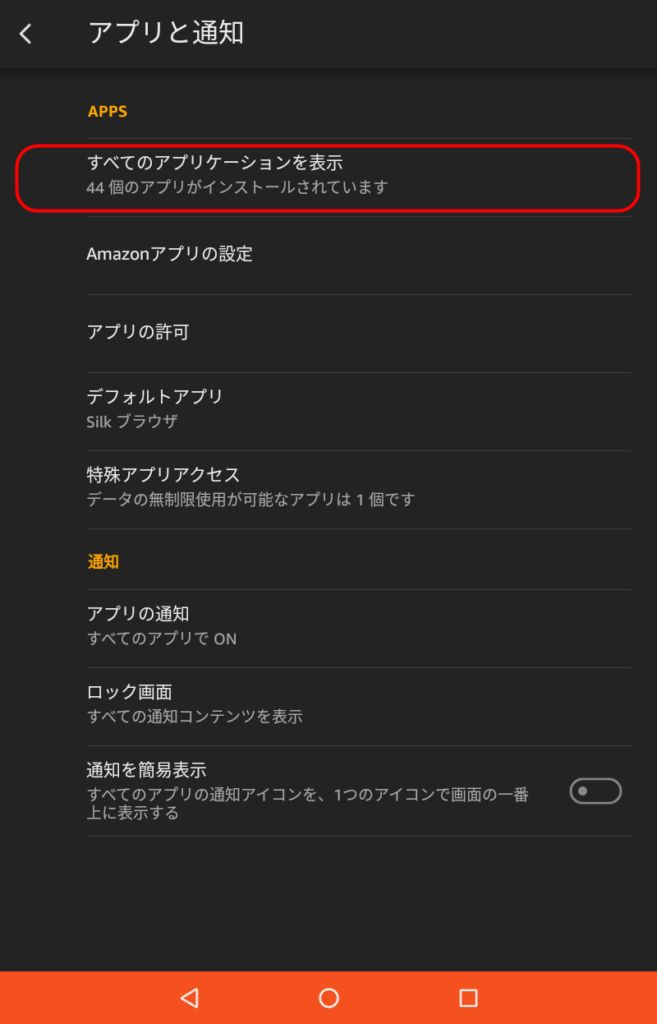
アプリと通知画面が開いたら「すべてのアプリケーションを表示」をタップしてください
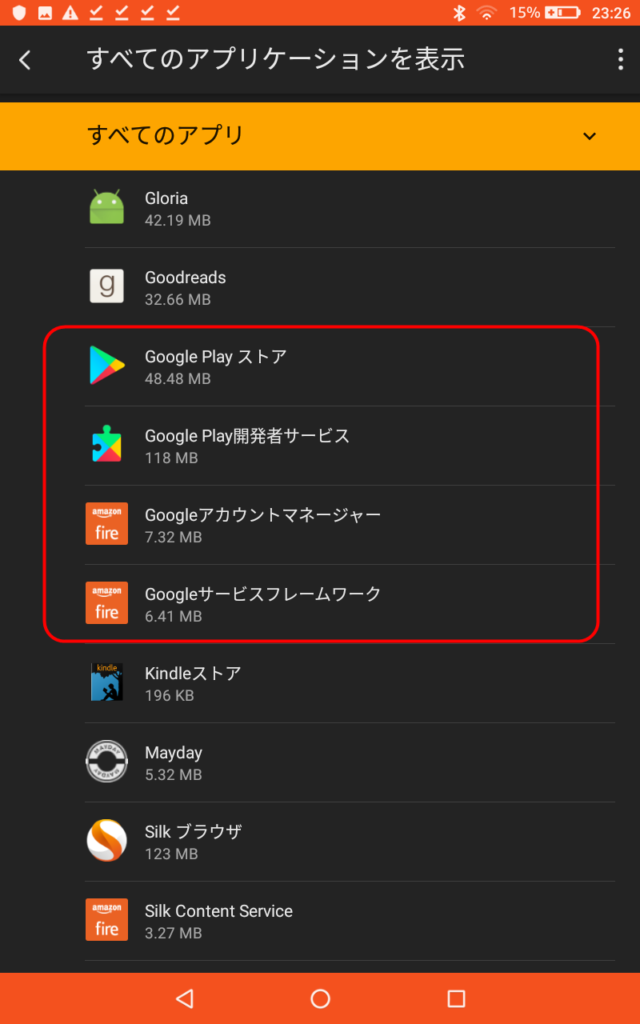
「すべてのアプリケーションを表示」をタップしたら、表示されたアプリの中から「Google Playストア」「Google Play開発者サービス」「Googleアカウントマネージャー」「Googleサービスフレームワーク」の4つのアプリケーションを探してください。(※ 1箇所に集まっていると思います)
アンインストールでは、念のため、インストールした時とは、逆の順番で「アンインストール(削除)」を行ってください。
アプリケーションをアンインストールする順番
- 「Google Play ストア」
- 「Google Play 開発者サービス」
- 「Googleサービスフレームワーク」
- 「Googleアカウントマネージャー」
必ず、上記の順番を守って「アンインストール(削除)」してください。
それでは、具体的な「アンインストール(削除)」方法を解説していきます。
「アプリ名」をタップして、「アンインストール画面」が開いたら、「アンインストール」ボタンをタップして、アプリを1つずつ削除していきます。
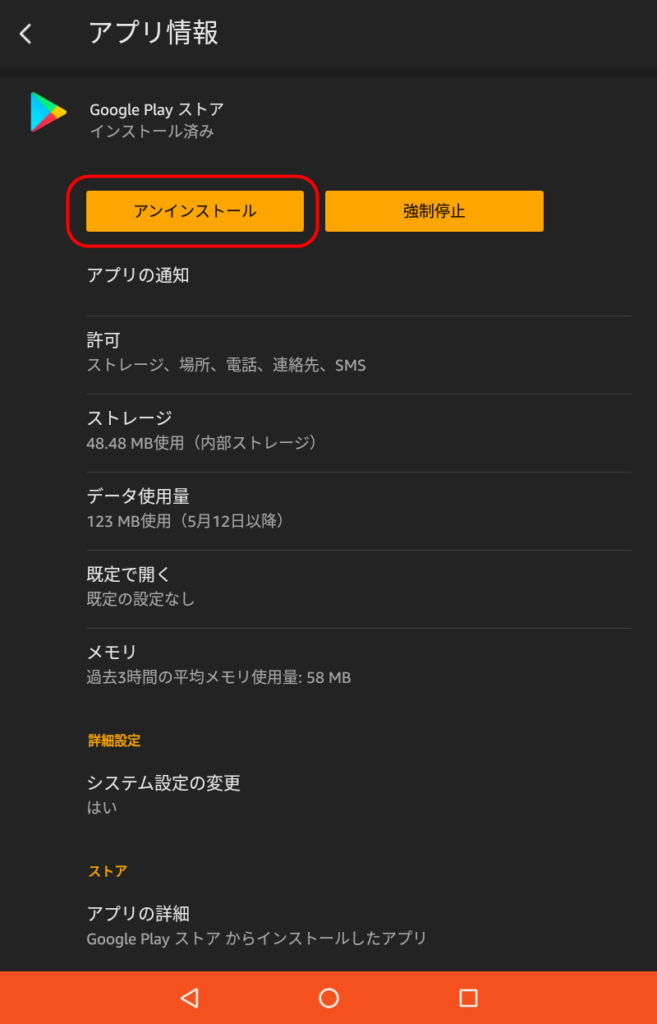
まずは、最初に「Google Play ストア」をタップして、アンインストール画面を開き、「アンインストール」ボタンをタップして、アプリを削除してください
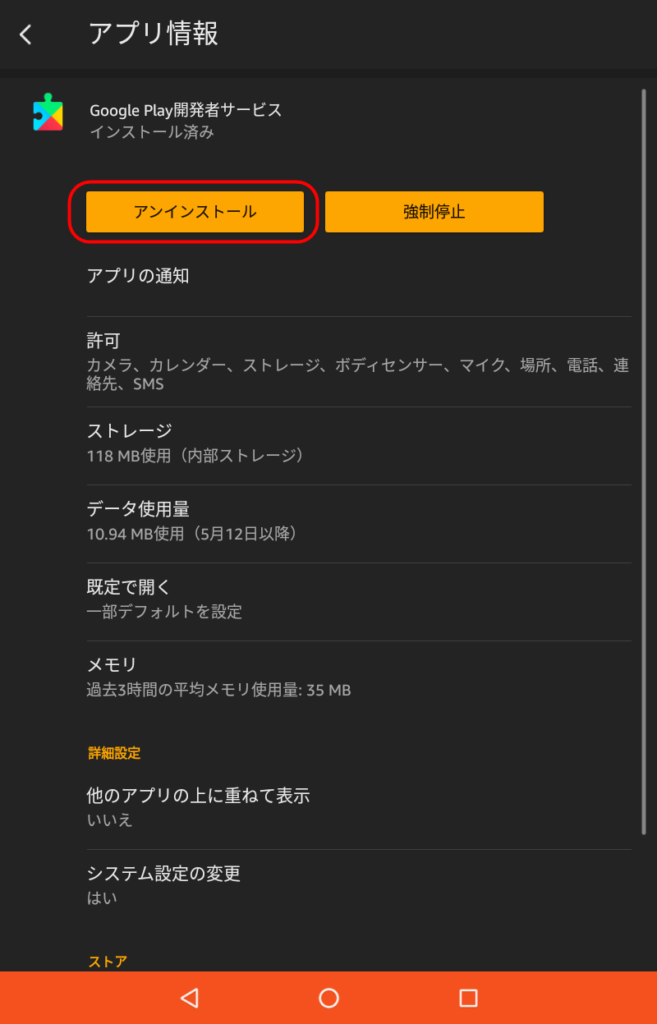
2番目は「Google Play開発者サービス」をタップして、アンインストール画面を開いて、「アンインストール」ボタンをタップして、削除してください
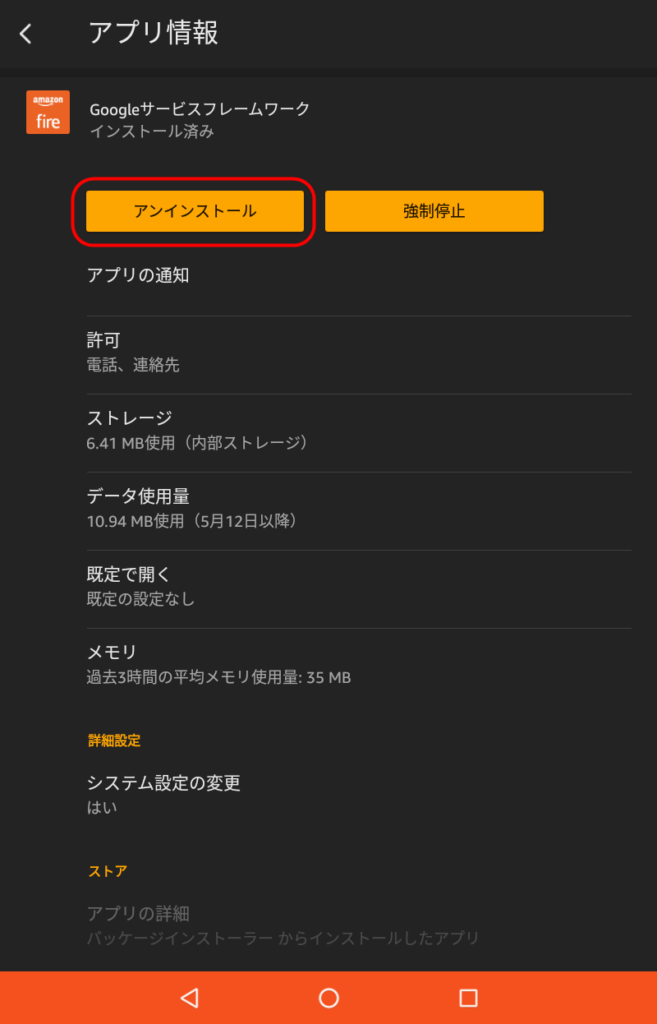
3番目は「Googleサービスフレームワーク」をタップして、アンインストール画面を開いて、「アンインストール」ボタンをタップして、削除してください
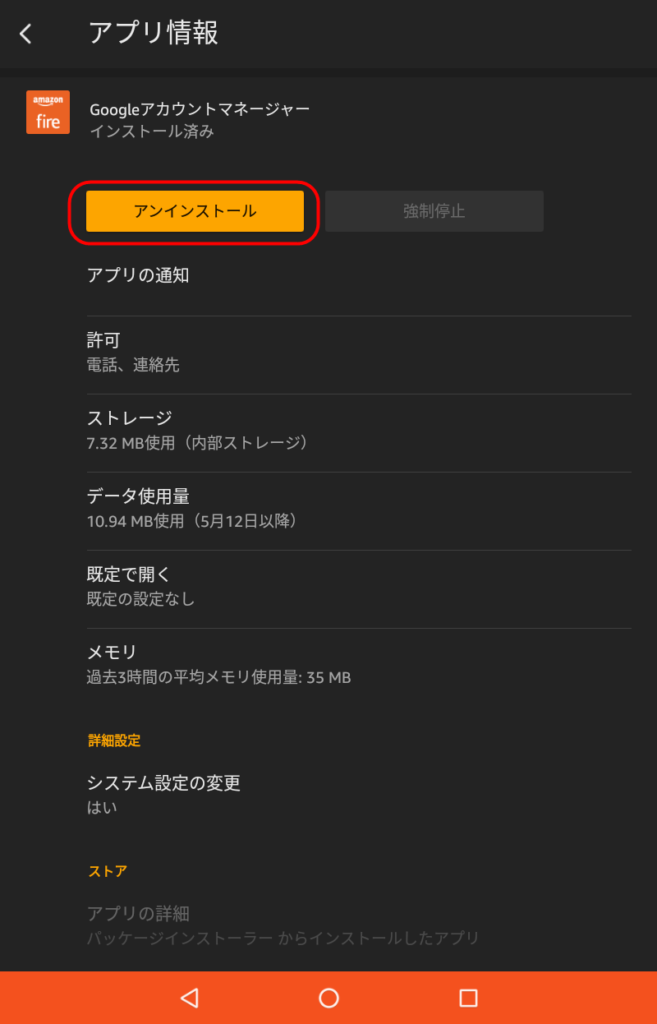
最後に「Googleアカウントマネージャー」をタップして、アンインストール画面を開いて、「アンインストール」ボタンをタップして、削除してください
4つのアプリケーションが、順番通りに正しく削除できたら、「電源ボタン」を長押しして、1度、「Fireタブレット」を「再起動」しましょう。
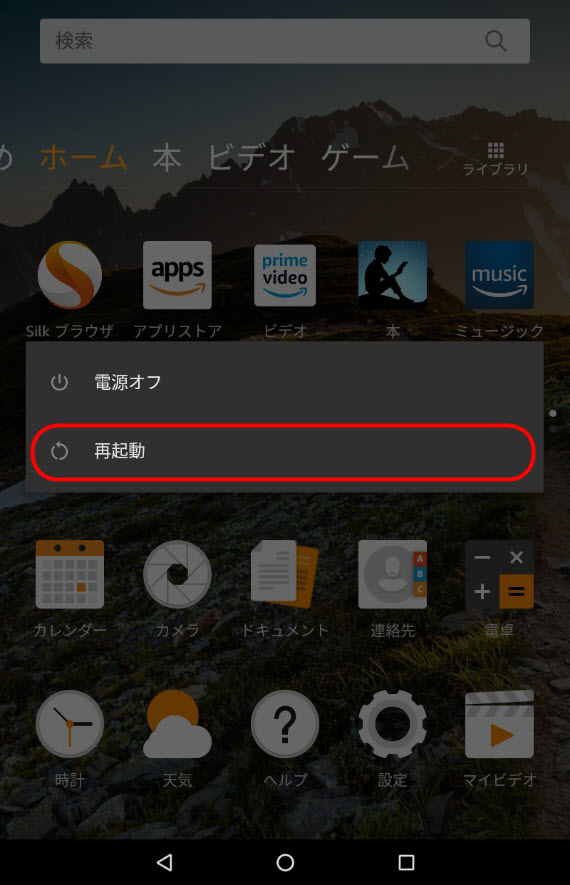
これで、「Google Playストア」の「アンインストール(削除)」は完了です。
「Google Play」のアプリだけをアンインストールするのではなく、「Fireタブレット」を購入時の状態に戻したい人は、「Fireタブレット」をリセット(初期化)することも出来ます。初期化すると、内部データがすべて削除されてしまいますので、注意が必要ですが、「Fireタブレット」端末自体に不具合があり、1度、完全に初期化したい場合などは、試してみてください。
 Fireタブレット(ファイヤータブレット)初期化(リセット)する方法
Fireタブレット(ファイヤータブレット)初期化(リセット)する方法
「Fireタブレット」を初期化してしまうと「内部ストレージのデータが完全に消えてしまいます」ので、消えてほしくないデータが入っている場合は、安易に初期化しないようにしてください。また初期化する際は、必ずデータのバックアップを取った上で、初期化するようにしてください。
⇒Fireタブレットのアンドロイド化の不具合で、強制初期化したい人のリセット方法
Amazonコイン 賢く利用!「ソシャゲ」や「アプリ」でお得に課金するやり方
















